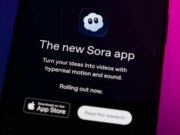Los lectores ayudan a ayudar a MSPWARAZER. Si ha comprado nuestros enlaces, podemos obtener la comisión.
Lea nuestra página de publicación para averiguar cómo puede ayudar al equipo editorial a leer más al equipo editorial
Escribir un mensaje de voz en su iPhone es una forma de comunicación rápida y conveniente si no es ideal para escribir. Ya sea que esté a punto de ir, las emociones deben expresarse, o simplemente como hablar, su iPhone proporciona diferentes métodos para enviar mensajes de voz a sus contactos. Esta guía irá a usted de diferentes maneras para transmitir mensajes de voz utilizando las aplicaciones de mensajes y otras aplicaciones compatibles.
Este artículo cubrirá todo lo que necesita para enviar mensajes de voz a su iPhone, desde los pasos iniciales para resolver el problema de los problemas generales. También buscaremos métodos alternativos utilizando aplicaciones de mensajes construidas, así como otras plataformas de mensajería populares. Buceemos y aprendamos cómo aprovechar al máximo esta característica simple.
¿Cómo envío mensajes de voz a mi iPhone?
Transmitir mensajes de voz a través de la aplicación de mensajes
La forma más común de enviar mensajes de voz a su iPhone es la aplicación de mensajes. Aquí está como:
- Abra la aplicación de mensaje: Identifique el icono de mensaje verde en su pantalla de inicio y toque para abrirlo.
- Seleccione una conversación o comience: Elija una conversación existente o toque el icono “Nuevo mensaje” en la esquina superior derecha para hacer un nuevo comienzo.
- Toque el icono de onda de audio: Identifique el icono de onda de audio a la derecha del campo de entrada de texto. Toque y manténgalo para que comience a grabar su mensaje.
- Grabe su mensaje: Habla con el micrófono claramente. La grabación comenzará automáticamente.
- Deslice para enviar o dejar para cancelar: Al sostener el icono de la onda de audio, deslice su dedo para enviar el mensaje de inmediato. Diapositiva a la izquierda para cancelar la grabación.
- Escuche el mensaje antes de enviar (Al Chhikik): Si publica el icono de onda de audio sin deslizar, puede tocar el botón Reproducir para escuchar su mensaje antes de enviarlo. Puede eliminarlo “x” o flechas de envío.
Enviar notas de voz a través de solicitudes de terceros
Muchas aplicaciones de mensajería de tercera parte, como WhatsApp y Telegram, también proporcionan la efectividad de los mensajes de voz. Los pasos suelen ser los mismos:
- Abra la aplicación deseada: Encienda la aplicación de mensajería que desea usar (por ejemplo, WhatsApp, Telegram).
- Seleccione una conversación o comience: Elija un chat existente o tenga un nuevo inicio.
- Identificar el icono del micrófono: Por lo general, busque un icono de micrófono cerca del campo de entrada de texto.
- Toque y mantenga presionado el icono del micrófono: Toque y mantenga presionado el icono del micrófono para comenzar a grabar.
- Grabe su mensaje: Habla con el micrófono claramente.
- Deslice el envío, o se deje para cancelar (en caso de aplicable): Algunas aplicaciones le permiten deslizarse para enviar o descartar de manera similar a la aplicación de mensajes. Otros pueden tener envío separado y botones cancelados.
- Envío de mensajes: Deje el icono del micrófono o toque el botón Enviar (dependiendo de la aplicación) para enviar su mensaje de voz.
Gestión de la configuración del mensaje de voz
Puede ajustar algunas configuraciones relacionadas con el mensaje de voz en la aplicación Mensaje:
- Configuración abierta: Vaya a la aplicación Configuración en su iPhone.
- Desplácese hasta la parte inferior en mensajes: Busque “mensajes” y toque.
- Desplácese hasta la parte inferior en mensajes de audio: Identifique la sección “Mensaje de audio”.
- Ajuste la configuración: Aquí, cuando caduca los mensajes de audio (después de 2 minutos o nunca) pueden establecerse y elegir criar para escuchar. Cuando levantó su teléfono en su oído, escuche automáticamente un mensaje de audio receptor.
Consejos para enviar mensajes de voz limpios
- Habla claramente: Enkt sus palabras y hable a una velocidad media.
- Reduce el sonido del fondo: Busque un ambiente tranquilo para reducir la confusión.
- Mantenga el micrófono cerca: Coloque el micrófono en su boca para una calidad de sonido óptima.
- Revise su micrófono: Antes de enviar un mensaje de voz importante, verifique que su micrófono funcione correctamente.
- Mantenlo breve: Trate de mantener sus mensajes de voz cortos y al grano.
Problemas comunes para resolver el problema
- El micrófono no funciona: El micrófono no se interrumpe y la aplicación de mensaje está en la aplicación para configuración> privacidad> acceso para acceder a él en el micrófono.
- No se envía un mensaje de voz: Tiene una conexión a Internet estable (Wi-Fi o datos celulares).
- El destinatario no puede escuchar el mensaje: Pídale al destinatario que revise su volumen y asegúrese de que sus altavoces de dispositivo funcionen.
Mensajes de voz: un método de comunicación pastel
El mensaje de voz enviado a su iPhone proporciona una forma rápida y personal de mantenerse conectado con amigos, familiares y colegas. Si no está utilizando la aplicación de mensaje Built -in u otras plataformas de tercera parte, dominar esta característica puede mejorar significativamente su experiencia de contacto.
Preguntas frecuentes
¿Cuánto tiempo puede el iPhone tener mensajes de voz? El límite predeterminado para los mensajes de voz en la aplicación de mensajes es de 2 minutos, pero puede cambiar esta configuración indefinidamente a “nunca” para mantenerla indefinidamente.
¿Cómo guardo un mensaje de voz en mi iPhone? En la aplicación de mensaje, toque la opción “Mantener” antes de que expire el mensaje de voz (si se establece para caducar). Guardará el mensaje.
¿Puedo enviar mensajes de voz a los usuarios de Android? Sí, sin embargo, solo a través de aplicaciones de tercera parte, como WhatsApp o Telegram, como las aplicaciones de mensajes de iPhone, utilizan el iMaceage, que es exclusivo del dispositivo Apple.
¿Cómo elimino un mensaje de voz que envié? En la aplicación de mensaje, toque y mantenga presionado el mensaje de voz, luego toque “más” y toque el icono de basura.
¿Por qué no enviar mi mensaje de voz? Verifique su conexión a Internet y asegúrese de que la aplicación de mensajes tenga acceso de micrófono a la configuración de su iPhone.
Compara la aplicación de la aplicación en el mensaje de voz
| Característica | Aplicación de mensajes (iMessage) | Telegrama | |
|---|---|---|---|
| Plataforma | Solo iOS | IOS, Android, Web | IOS, Android, Web |
| Límite de mensaje | 2 minutos (predeterminado) | Nada | Nada |
| Cifrado final de extremo a extremo | Sí | Sí | Alabama |
| Hacer el mensaje | Manual | Automatizado | Automatizado |
| Límite de tamaño de archivo | Transformado | Transformado | Transformado |
Aumentar el contacto con los mensajes de voz
Los mensajes de voz proporcionan una forma conveniente y privada para el contacto en su iPhone. Si no comparte la actualización rápidamente, expresa emociones o simplemente desea hablar que escribir, dominar esta característica puede mejorar su experiencia de comunicación general.
Edgar es un editor de tecnología con más de 10 años de experiencia, especialista en IA, tecnología emergente e innovación digital. Proporciona artículos claros y atractivos que simplifican problemas complejos, además de cubrir la protección y la privacidad de los lectores para ayudar a salvar su vida digital.